
Obsah:
- Krok 1: Připojte napájení a uzemnění
- Krok 2: Přidejte první LED
- Krok 3: Přidejte 2. LED
- Krok 4: Přidejte 3. LED
- Krok 5: Přidejte 4. LED
- Krok 6: Přidejte 5. LED
- Krok 7: Přidejte 6. LED
- Krok 8: Přidejte 7. LED
- Krok 9: Přidejte Tilt Ball Switch
- Krok 10: Přidejte modul LCD 1602
- Krok 11: Přidejte potenciometr
- Autor John Day [email protected].
- Public 2024-01-30 08:21.
- Naposledy změněno 2025-01-23 14:38.
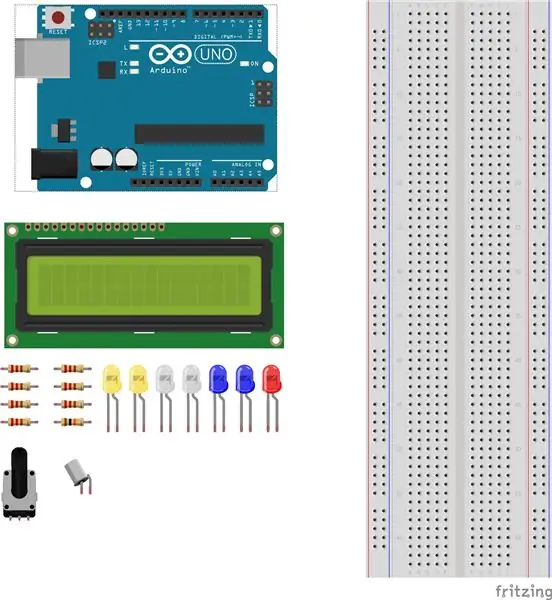
- Arduino UNO
- Prkénko
- Modul LCD 1602
- Tilt Ball Switch
- Potenciometr 10KΩ
- 7- 220Ω odpory
- 1-10KΩ odpor
- 2- Žluté LED diody
- 2- Bílé LED diody
- 2- Modré LED diody
- 1- Červená LED
- Propojovací dráty
Krok 1: Připojte napájení a uzemnění
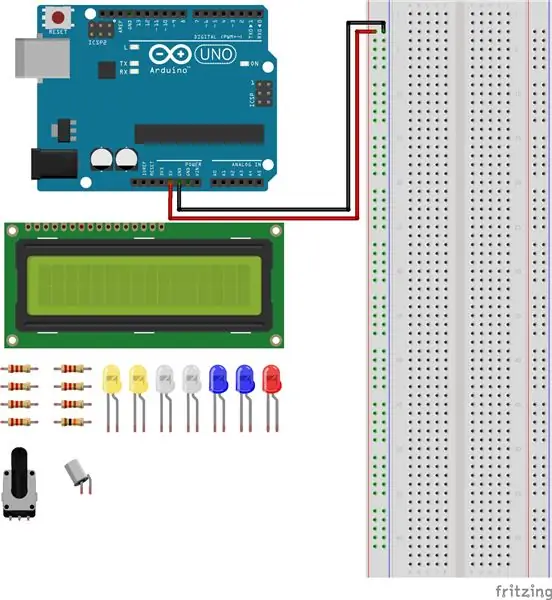
- Připojte propojovací vodič k 5v pinu na Arduinu ke kladné liště na Breadboardu.
- Připojte propojovací vodič k pinu GND na Arduinu k záporné liště na Breadboardu.
Krok 2: Přidejte první LED
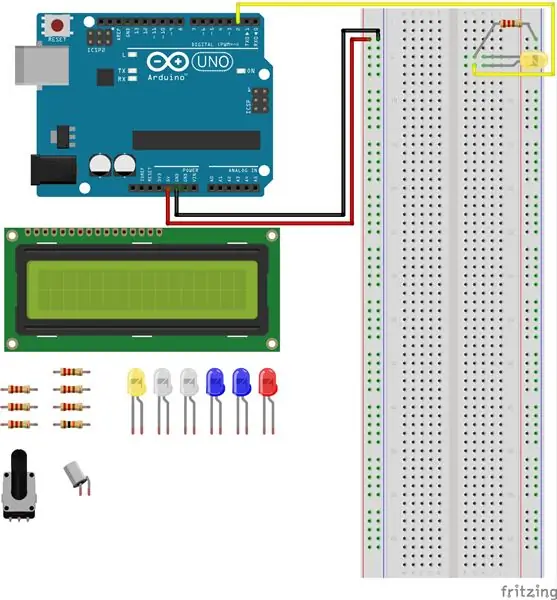
- Připojte žlutou LED k zápornému konci H-5 a kladnému konci H-6 na prkénku.
- Připojte odpor 220Ω k záporné liště a ke G-5 na Breadboardu.
- Připojte propojovací vodič k G-6 na Breadboardu k Digital Pin 2 na Arduinu.
Krok 3: Přidejte 2. LED
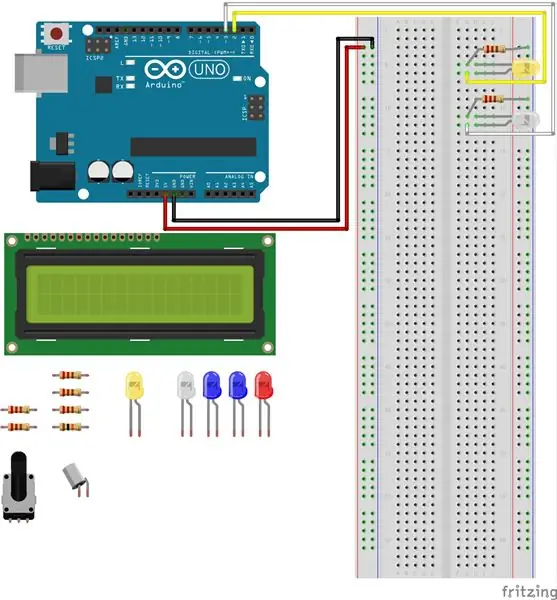
- Připojte bílou LED k zápornému konci H-11 a kladnému konci H-12 na prkénku.
- Připojte odpor 220Ω k záporné liště a ke G-10 na Breadboardu.
- Připojte propojovací kabel k G-11 na Breadboardu k Digital Pin 3 na Arduinu.
Krok 4: Přidejte 3. LED
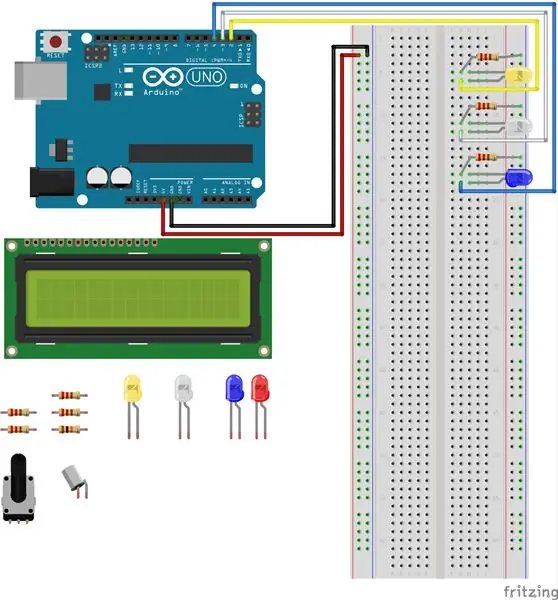
- Připojte modrou LED k zápornému konci H-17 a kladnému konci H-18 na prkénku.
- Připojte odpor 220Ω k záporné liště a ke G-17 na Breadboardu.
- Připojte propojovací vodič k G-18 na Breadboardu k Digital Pin 4 na Arduinu.
Krok 5: Přidejte 4. LED
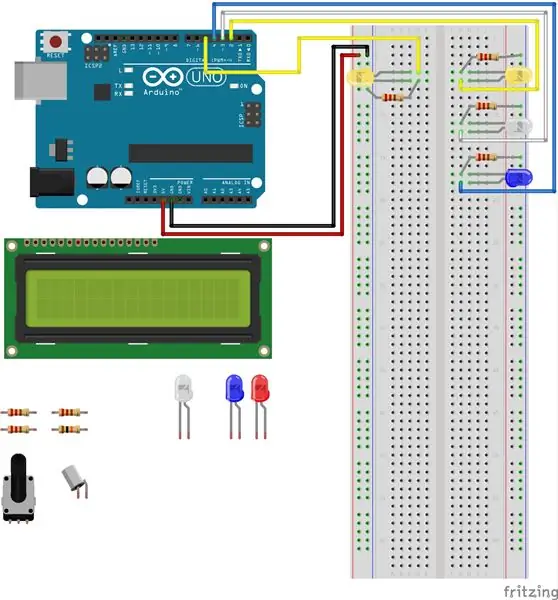
- Připojte žlutou LED k zápornému konci C-5 a kladnému konci C-4 na prkénku.
- Připojte odpor 220Ω k záporné liště a k D-4 na Breadboardu.
- Připojte propojovací kabel k D-5 na Breadboardu k Digital Pin 5 na Arduinu.
Krok 6: Přidejte 5. LED
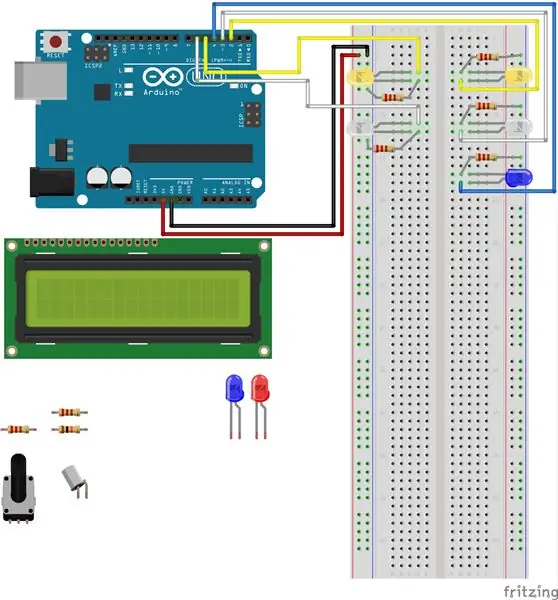
- Připojte bílou LED k zápornému konci C-12 a kladnému konci C-11 na prkénku.
- Připojte odpor 220Ω k záporné liště a k D-12 na Breadboardu.
- Připojte propojovací kabel k D-11 na Breadboardu k Digital Pin 6 na Arduinu.
Krok 7: Přidejte 6. LED
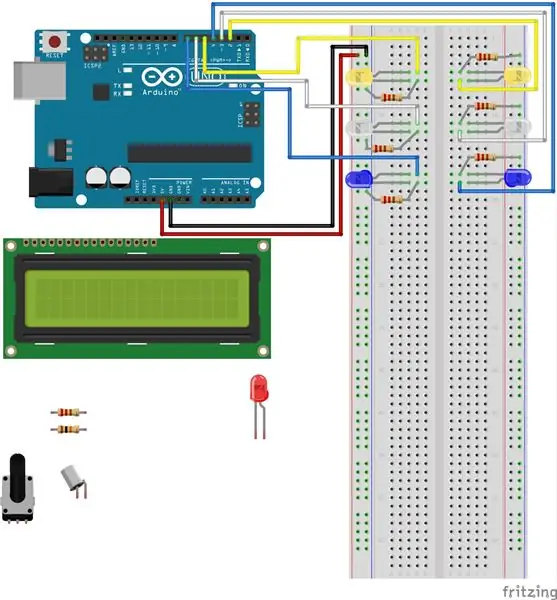
- Připojte modrou LED k zápornému konci C-18 a kladnému konci C-17 na prkénku.
- Připojte odpor 220Ω k záporné liště a k D-18 na Breadboardu.
- Připojte propojovací kabel k D-17 na Breadboardu k Digital Pin 5 na Arduinu.
Krok 8: Přidejte 7. LED
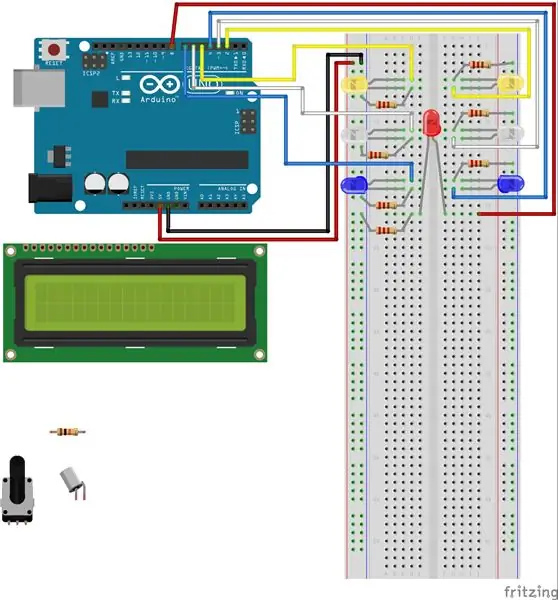
- Připojte červenou LED k zápornému konci E-21 a kladnému konci F-21 na prkénku.
- Připojte odpor 220Ω k záporné liště a k D-21 na Breadboardu.
- Připojte propojovací kabel k J-21 na Breadboard k Digital Pin 8 na Arduinu.
Krok 9: Přidejte Tilt Ball Switch
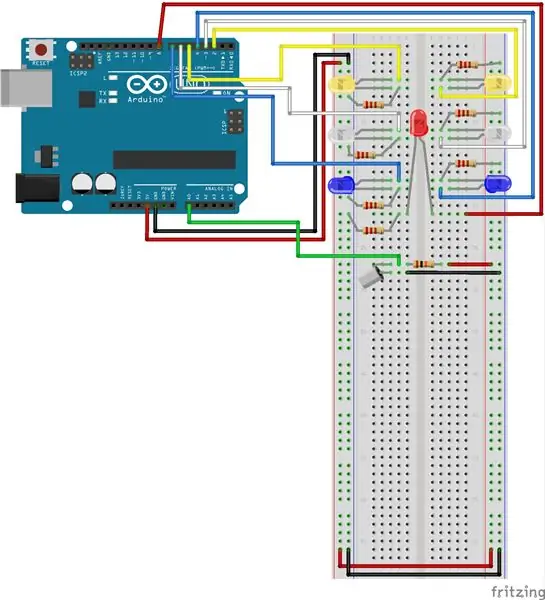
- Připojte Tilt Ball Switch k C-27 a C-28 na Breadboardu.
- Připojte propojovací kabel k D- 27 k analogovému pinu A-0.
- Připojte odpor 10 KΩ k E-27 až G-27.
- Připojte propojovací vodič k H-27 k kladné liště na Breadboardu.
- Připojte propojovací kabel k E-28 k záporné liště na Breadboardu.
Krok 10: Přidejte modul LCD 1602
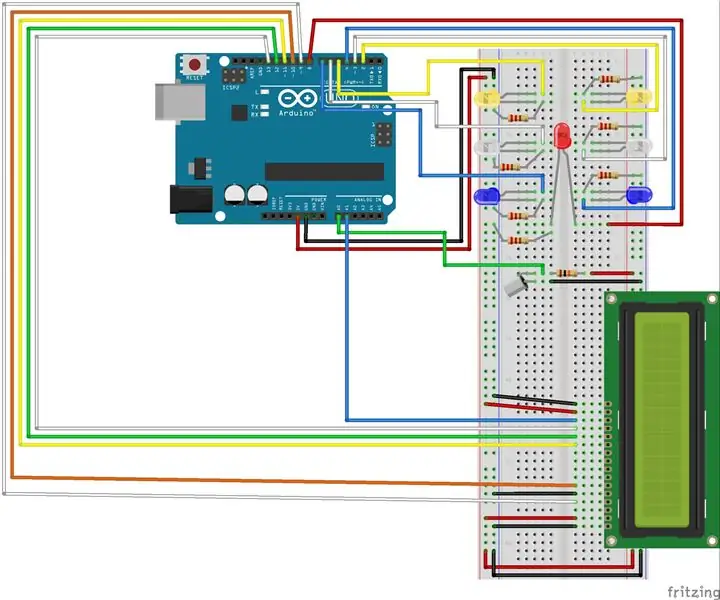
- Připojte propojovací vodič k kladné liště k jiné kladné liště na Breadboardu.
- Připojte propojovací vodič k záporné liště k další záporné liště na Breadboardu.
- Připojte modul LCD 1602 k J-43-J-58.
- Připojte propojovací kabel k F-43 k záporné liště na Breadboardu.
- Připojte propojovací kabel k F-44 k Breadboardu s kladnou kolejnicí.
- Připojte propojovací kabel k F-45 k analogovému pinu A-1 na Arduinu.
- Připojte propojovací kabel k F-46 k digitálnímu kolíku 13 na Arduinu.
- Připojte propojovací kabel k F-47 k digitálnímu pinu 12 na Arduinu.
- Připojte propojovací kabel k F-48 k digitálnímu pinu 11 na Arduinu.
- Připojte propojovací kabel k F-53 k digitálnímu pinu 10 na Arduinu.
- Připojte propojovací kabel k F-54 k záporné liště na Breadboardu.
- Připojte propojovací kabel k F-55 k digitálnímu pinu 9 na Arduinu.
- Připojte propojovací kabel k F-57 ke kladné liště na Breadboardu.
- Připojte propojovací kabel k F-58 k záporné liště na Breadboardu.
Krok 11: Přidejte potenciometr
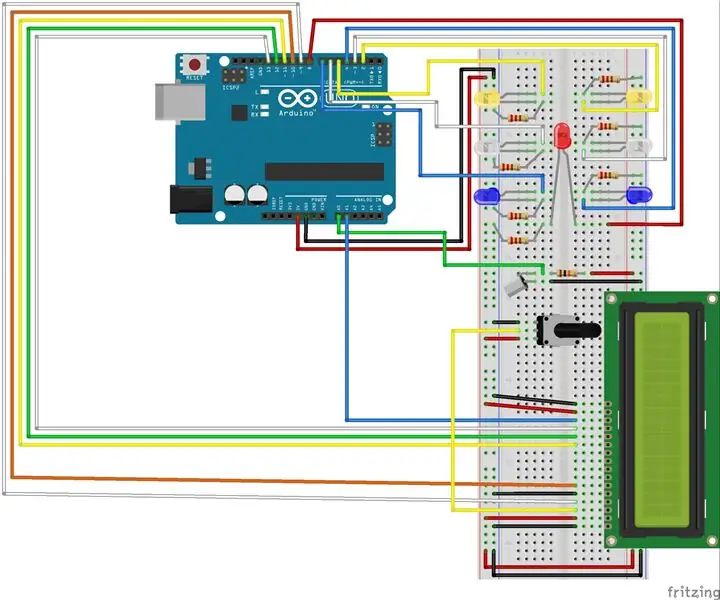
- Připojte potenciometr k C-33, C-35 a F-34.
- Připojte propojovací vodič k A-33 k záporné liště na Breadboardu.
- Připojte propojovací kabel k A-34 až F-56.
- Připojte propojovací vodič k A-35 k kladné liště na Breadboardu.
Doporučuje:
Rozhraní s LCD displejem M4 Zahrnutí: 5 kroků

Propojení s LCD displejem M4Inclusion: Tento tutoriál nám umožní ovládat LCD displej přes Wi-Fi z našeho smartphonu Pokud nemáme drivermall, můžeme použít arduino, ale pod odkazem pro vývoj Drivemall. upřednostňovat Drivemall před cla
E -kostky - Arduino kostka/kostky 1 až 6 kostek + D4, D5, D8, D10, D12, D20, D24 a D30: 6 kroků (s obrázky)

E -kostky - Arduino kostka/kostky 1 až 6 kostek + D4, D5, D8, D10, D12, D20, D24 a D30: Jedná se o jednoduchý arduino projekt na výrobu elektronické kostky. Je možné si vybrat pro 1 až 6 kostek nebo 1 z 8 speciálních kostek. Volba se provádí jednoduchým otočením rotačního kodéru. Jedná se o tyto funkce: 1 kostka: zobrazování velkých bodů 2–6 kostek: zobrazování bodů
Monitorování kvality vzduchu s DSM501A s LCD displejem Nokia: 7 kroků

Monitorování kvality vzduchu s DSM501A s LCD Nokia: Dobrý den, přátelé! V tomto krátkém instruktážním videu vám ukážu, jak monitorovat kvalitu vzduchu u vás doma nebo kdekoli. Sestavení této levné stanice pro monitorování kvality ovzduší je celkem snadné
UV senzor VEML6070 s displejem Nokia 5110 LCD: 11 kroků

UV senzor VEML6070 s displejem Nokia 5110 LCD: Poté, co jsem na tomto projektu seděl 3 měsíce, jsem si myslel, že ho sdílím s komunitou tvůrců. Cenově výhodný UV senzor :) Lze jej sestavit do 1 hodiny a lze jej používat roky
Simon říká s LCD displejem: 9 kroků (s obrázky)

Simon říká, že s LCD displejem: Intro Vždy jste chtěli vytvořit projekt Arduino, který je jedním, opravdu zábavným hraním, a dvěma, snadno stavitelnými. Tak už nehledejte. Dobrý den, vítejte u mé instruktáže. Zde vás naučím vytvořit hru Simon Says s LCD
